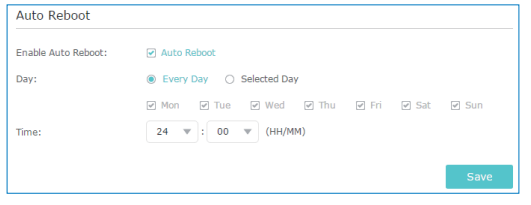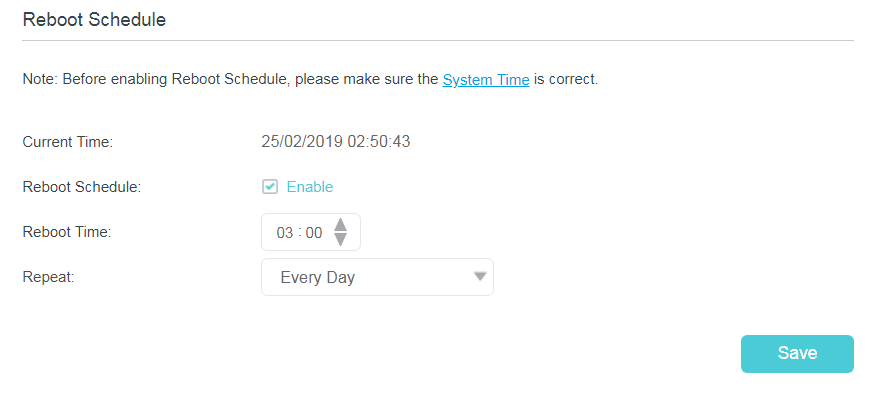How to configure Auto Reboot of High Power Wireless N Router (new logo)
Дата последнего обновления: 06-27-2022 07:37:46 AM 64171
Auto Reboot allows you to specify a time when the router will reboot automatically.
Here we take TL-WR941HP for demonstration.
1. Log into the router. If you don’t know how to do that, please refer to
2. Go to System Tools > Auto Reboot.
3. Enable Auto Reboot.
4. Select Every Day or Selected Day. If Selected Day is selected, then specify the days when you want to the router to reboot.
5. Specify the time at which your router will reboot.
6. Click Save.
Get to know more details of each function and configuration please go to Download Center to download the manual of your product.
Был ли этот FAQ полезен?
Ваш отзыв поможет нам улучшить работу сайта.
Что вам не понравилось в этой статье?
- Недоволен продуктом
- Слишком сложно
- Неверный заголовок
- Не относится к моей проблеме
- Слишком туманное объяснение
- Другое
Как мы можем это улучшить?
Спасибо за обращение
Нажмите здесь, чтобы связаться с технической поддержкой TP-Link.
Подписаться на рассылку Мы с ответственностью относимся к вашим персональным данным. Полный текст положения об обработке персональных данных доступен здесь. С нашими условиями использования и программой улучшения пользовательского опыта можно ознакомиться здесь.
How to configure Reboot Schedule of TP-Link Dual Band 4G LTE Router (new logo)
Дата последнего обновления: 06-27-2022 06:04:25 AM 80698
Auto Reboot allows you to specify a time when the router will reboot automatically.
Here takes Archer MR600 for demonstration.
1. Log into the Web GUI of the range extender. If you don’t know how to do that, please refer to How to log into the web-based management interface of TP-Link Wireless Dual Band 4G LTE Router? (new logo)
2. Go to Advanced > System Tools > Reboot.
3. Enable Reboot Schedule.
4. Specify the time at which your router will reboot and the Auto Reboot Interval.
Note: This feature takes effect based on the router’s system time. Please make sure you have configured the system time correctly.
Get to know more details of each function and configuration please go to Download Center to download the manual of your product.
Похожие статьи
Был ли этот FAQ полезен?
Ваш отзыв поможет нам улучшить работу сайта.
Что вам не понравилось в этой статье?
- Недоволен продуктом
- Слишком сложно
- Неверный заголовок
- Не относится к моей проблеме
- Слишком туманное объяснение
- Другое
Как мы можем это улучшить?
Спасибо за обращение
Нажмите здесь, чтобы связаться с технической поддержкой TP-Link.
Рекомендуемая продукция
Подписаться на рассылку Мы с ответственностью относимся к вашим персональным данным. Полный текст положения об обработке персональных данных доступен здесь. С нашими условиями использования и программой улучшения пользовательского опыта можно ознакомиться здесь.